
Narrator in Windows 10 ist eine Funktion, die in das Betriebssystem integriert ist. und für Menschen mit Sehbehinderungen konzipiert. Aber das kann jeder Benutzer verwenden, wenn es zu diesem Zeitpunkt komfortabler ist. Standardmäßig kommt es mit einer bestimmten Stimme, die manche Leute vielleicht nicht ganz überzeugen. Obwohl es im System selbst andere Stimmen gibt.
Dies sind die sogenannten TTS-Stimmen, mit denen wir arbeiten können Ändern Sie die Art und Weise, wie der Windows 10-Sprecher mit uns spricht. Und der Weg zu diesen anderen Stimmen ist sehr einfach. Deshalb zeigen wir es Ihnen unten.
Zunächst müssen wir zur Windows 10-Konfiguration wechseln. Dort finden Sie unter allen Optionen, die auf dem Bildschirm angezeigt werden, Wir müssen zur Barrierefreiheitsoption gehen. Sobald wir drinnen sind, müssen wir uns das Menü ansehen, das in der linken Spalte angezeigt wird.
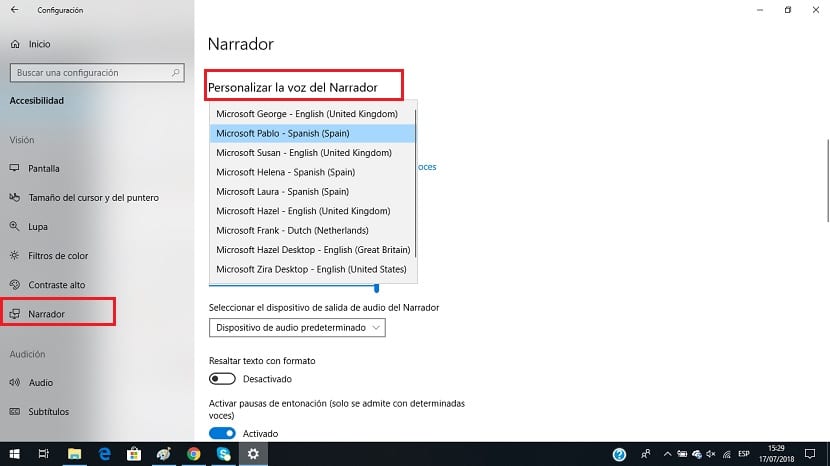
Eine der Optionen darin ist der Erzähler. Wir klicken darauf und alle Optionen, die sich auf den Erzähler beziehen, werden auf dem Bildschirm angezeigt. Einer von ihnen es heißt "Anpassen der Stimme des Erzählers". Also müssen wir darauf klicken. Wir werden eine Dropdown-Liste sehen.
Durch Klicken auf diese Dropdown-Liste stehen uns mehrere Optionen zur Verfügung. Wir können die gewünschte auswählen und so die Stimme des Windows 10-Erzählers leicht ändern. Idealerweise können wir sie anhören und so diejenige auswählen, die für uns am bequemsten oder angenehmsten ist.
Sobald Sie es ausgewählt haben, müssen wir einfach diesen Abschnitt verlassen und Daher haben wir die Stimme des Erzählers bereits in Windows 10 geändert. Wie Sie sehen können, sind die folgenden Schritte sehr einfach und wann immer Sie möchten, können Sie diese Stimme des Erzählers auf Ihrem Computer ändern. Hast du jemals den Erzähler benutzt?